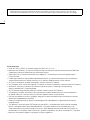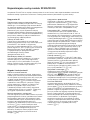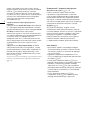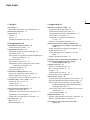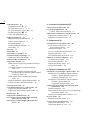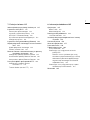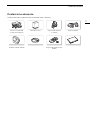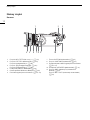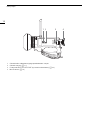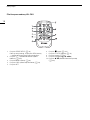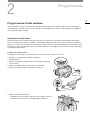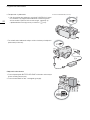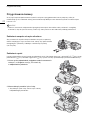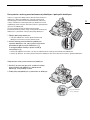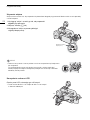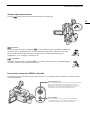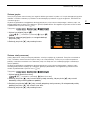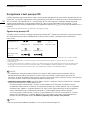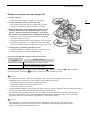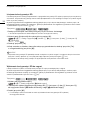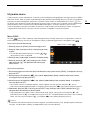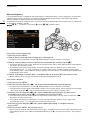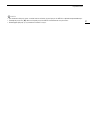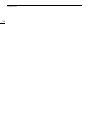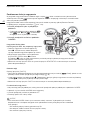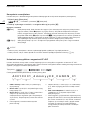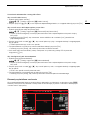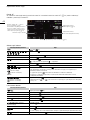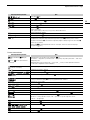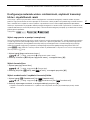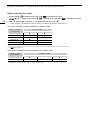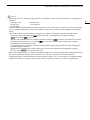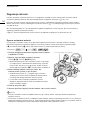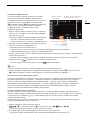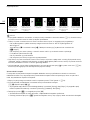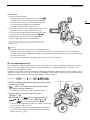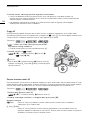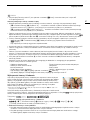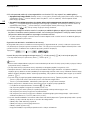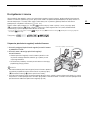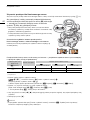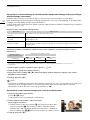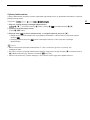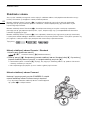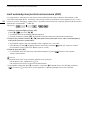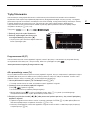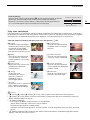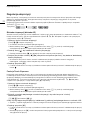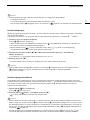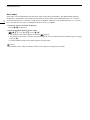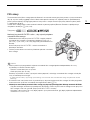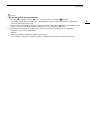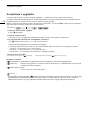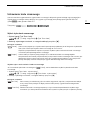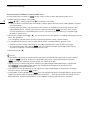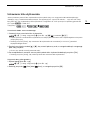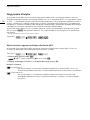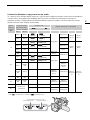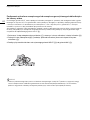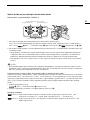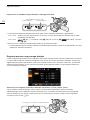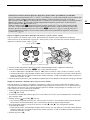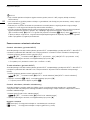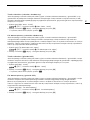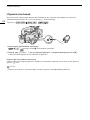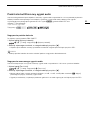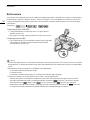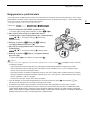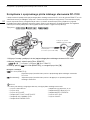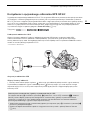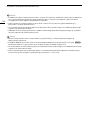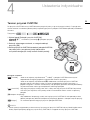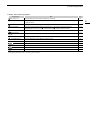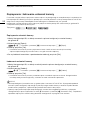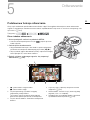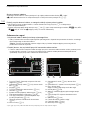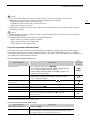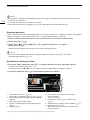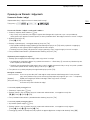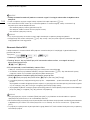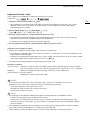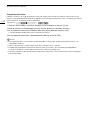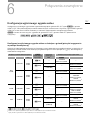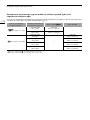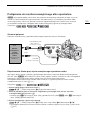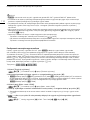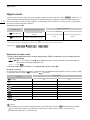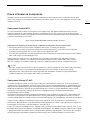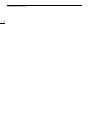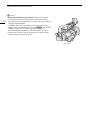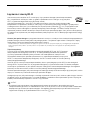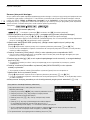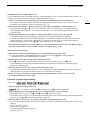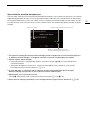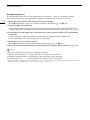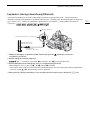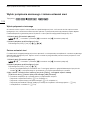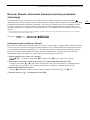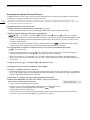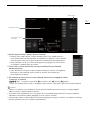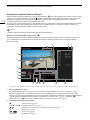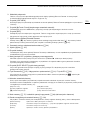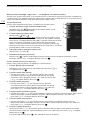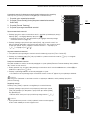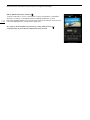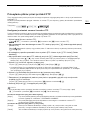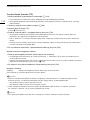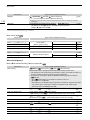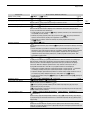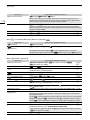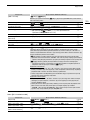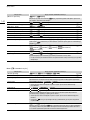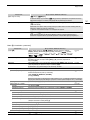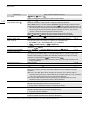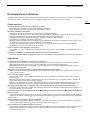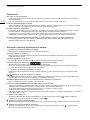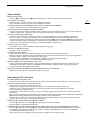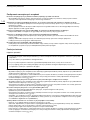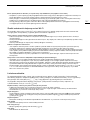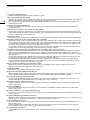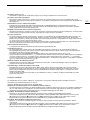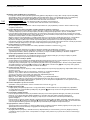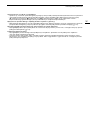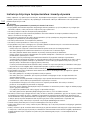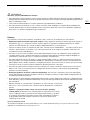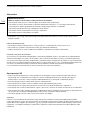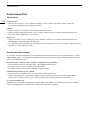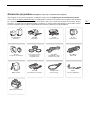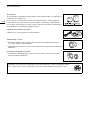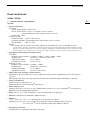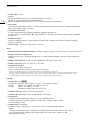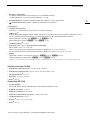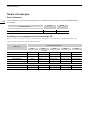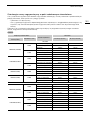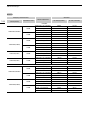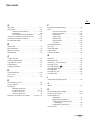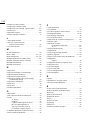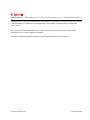Oprogramowanie układowe w wer. 1.0.1.0
Kamera wideo 4K
CEL-SX3FA2G1
Instrukcja obsługi
PAL

2
Wst?p
OSTRZEŻENIE O PRAWACH AUTORSKICH
Nieuprawnione nagrywanie materiałów chronionych prawem autorskim może stanowić naruszenie praw
właścicieli takich materiałów oraz wiązać się ze złamaniem obowiązujących przepisów prawa autorskiego.
Znaki towarowe
• Logo SD, SDHC i SDXC są znakami towarowymi firmy SD-3C, LLC.
• Microsoft oraz Windows są znakami towarowymi lub zastrzeżonymi znakami towarowymi firmy Microsoft
Corporation w Stanach Zjednoczonych i/lub innych krajach.
• Apple i Mac OS są znakami towarowymi firmy Apple Inc., zastrzeżonymi w Stanach Zjednoczonych
iinnychkrajach.
• HDMI, logo HDMI oraz High-Definition Multimedia Interface są znakami towarowymi lub zastrzeżonymi
znakami towarowymi firmy HDMI Licensing LLC w Stanach Zjednoczonych i innych krajach.
• Wi-Fi jest zastrzeżonym znakiem towarowym stowarzyszenia Wi-Fi Alliance.
• Wi-Fi Certified, WPA, WPA2 oraz logo Wi-Fi Certified są znakami towarowymi stowarzyszenia Wi-Fi Alliance.
• Skrót WPS, używany na ekranach wyświetlanych przez kamerę i w niniejszej instrukcji obsługi,
dotyczy protokołu Wi-Fi Protected Setup.
• Wi-Fi Protected Setup Identifier Mark jest znakiem stowarzyszenia Wi-Fi Alliance.
• JavaScript jest znakiem towarowym lub zastrzeżonym znakiem towarowym firmy Oracle Corporation,
jej spółek zależnych i stowarzyszonych w Stanach Zjednoczonych i innych krajach.
• Inne nie wymienione tutaj nazwy i produkty mogą być znakami towarowymi lub zastrzeżonymi znakami
towarowymi odpowiednich właścicieli.
• Niniejsze urządzenie działa w oparciu o technologię exFAT udostępnioną na podstawie licencji przez
firmę Microsoft.
• This product is licensed under AT&T patents for the MPEG-4 standard and may be used for encoding
MPEG-4 compliant video and/or decoding MPEG-4 compliant video that was encoded only (1) for
a personal and non-commercial purpose or (2) by a video provider licensed under the AT&T patents to
provide MPEG-4 compliant video. No license is granted or implied for any other use for MPEG-4 standard.
* Informacja wyświetlana zgodnie z wymogiem w języku angielskim.

3
Najważniejsze cechy modelu XF405/XF400
Urządzenie XF405/XF400 to wydajna kamera wideo 4K marki Canon, która dzięki niewielkiemu rozmiarowi
doskonale nadaje się do wielu zastosowań. Poniżej przedstawiono tylko niektóre z jej wielu funkcji.
Nagrywanie 4K
Zaawansowana matryca i procesor obrazu
Niniejsza kamera wideo jest wyposażona w matrycę
CMOS typu 1.0 umożliwiającą rejestrowanie filmów
ze skuteczną rozdzielczością około 8,29 megapiksela
(3840x2160). Obraz wideo jest następnie
przetwarzany przy użyciu najnowocześniejszej
dwuprocesorowej platformy do przetwarzania obrazu
o nazwie DIGIC DV 6. Pozwala to na bezproblemową
pracę kamery wideo przy słabym oświetleniu oraz
uzyskanie lepszej stabilizacji obrazu.
Formaty XF-AVC i MP4
Format filmu można dobrać do sposobu jego
późniejszego przetwarzania. Filmy można zapisywać
w formacie XF-AVC lub MP4. Oba formaty
korzystają z kodera-dekodera MPEG-4 AVC/H.264,
jednak nagrania XF-AVC są zapisywane w formacie
Material eXchange Format (pliki MXF) zgodnym
z najpopularniejszym oprogramowaniem
do nieliniowego montażu wideo
(oprogramowaniem NLE).
Szerokokątny obiektyw z zoomem
Kamerę wyposażono w obiektyw z 15-krotnym
zoomem optycznym, który dzięki ogniskowej
wynoszącej 25,5 mm (ekwiwalent 35 mm) przy
pełnym szerokim kącie, umożliwia rejestrację scen
o imponującym szerokim kącie widzenia.
Wygoda i funkcjonalność
Nacisk na wszechstronność
Niniejsza kamera wideo ma funkcje, dzięki którym
nadaje się do stosowania jako kamera podstawowa.
Jest też jednak wystarczająco mała, aby służyć jako
wygodny sprzęt przenośny. Zaawansowana
stabilizacja obrazu (A 64) umożliwia nagrywanie
w plenerze w wielu różnych sytuacjach. Rączkę
można zdejmować i zakładać w zależności od
potrzeb. W przypadku chęci skorzystania
z dodatkowych opcji audio i funkcji nagrywania
w podczerwieni wystarczy ją założyć, a kiedy liczy
się wygoda użytkowania w terenie — zdjąć.
Ręczne sterowanie w zasięgu ręki
Pierścień regulacji ostrości/zoomu ułatwia uzyskanie
pożądanego efektu. W łatwy sposób można zmienić
funkcjonalność pierścienia, aby regulować zoom.
Ponadto niektóre często używane funkcje można
przypisać do konfigurowalnego przycisku
i regulować ich działanie przy użyciu towarzyszącej
mu tarczy (A 95). Kamera wideo jest także
wyposażona w 5 konfigurowalnych przycisków
fizycznych i jeden konfigurowalny przycisk
ekranowy, do których można przypisać różne
funkcje w celu łatwego uzyskiwania do nich
dostępu (A 96).
Nagrywanie w podczerwieni
Filmowanie w ciemności umożliwia funkcja
nagrywania w podczerwieni (A 91). Lampa
podczerwieni wbudowana w rączkę pozwala
filmować zachowania zwierząt nocnych w ich
naturalnym otoczeniu i inne podobne sceny.
Karta pamięci SD — funkcje nagrywania
Kamera pozwala zapisywać materiał wideo w
rozdzielczości 4K i formacie MP4 lub XF-AVC na
karcie pamięci SD. Wyposażono ją w dwa gniazda
na karty pamięci SD, dzięki którym można korzystać
z funkcji podwójnego zapisu (A 49) umożliwiającej
nagrywanie tego samego klipu filmowego na dwóch
kartach pamięci SD jednocześnie, a także z funkcji
nagrywania przechodzącego pozwalającej
automatycznie kontynuować nagrywanie na drugiej
karcie pamięci SD, gdy na pierwszej skończy się
miejsce. Funkcja Podwójny zapis to wygodny
sposób na tworzenie kopii zapasowej nagrań,
a Nagrywanie przechodzące pozwala realnie
wydłużyć czas nagrywania.
Funkcje sieciowe
(A 115)
Kamerę można połączyć z siecią Wi-Fi albo siecią
przewodową (Ethernet). Dzięki temu można zdalnie
sterować kamerą za pośrednictwem aplikacji
Browser Remote (A 125) zainstalowanej na
podłączonym urządzeniu sieciowym oraz
z łatwością przesyłać pliki na zdalny serwer FTP
przy użyciu protokołu FTP (A 133).
Opcje kodu czasowego
(A 77)
Generowany przez kamerę kod czasowy jest
wyprowadzany wraz z sygnałem wideo przez gniazdo
SDI OUT (tylko m) albo gniazdo HDMI OUT.
Dzięki temu można go zsynchronizować z innymi
urządzeniami zewnętrznymi. Do wyjściowego sygnału
można dołączyć także kod bitu użytkownika (A 79).
Dual Pixel CMOS AF
Kamerę wyposażono w technologię Dual Pixel
CMOS AF, dzięki której funkcje autofocusa działają
jeszcze lepiej (A 52). W przeciwieństwie do funkcji
Ciągły AF funkcja MF ze wspomaganiem AF
pozwala wstępnie wyregulować ostrość ręcznie,
po czym ostateczną regulację wykonuje automatyka
kamery. Dzięki funkcji MF ze wspomaganiem AF
kamera nie podejmuje nieudolnych prób uzyskania
ostrości obrazu, co przekłada się na ogólną
płynniejszą regulację niż w przypadku w funkcji
Ciągły AF. Kamera pozwala także automatycznie
ustawiać ostrość na twarzach osób w kadrze
i śledzić poruszające się obiekty bez utraty
ostrości (A 57).

4
Nawet w przypadku korzystania tylko z ręcznej
regulacji ostrości nowa funkcja Asystent ustawiania
ostrości (A 53) oferuje intuicyjne, wizualne
wskaźniki, za pomocą których można sprawdzić,
czy obraz jest ostry, a jeżeli nie jest, to jakiej korekty
wymaga. Jest to bardzo pomocne w przypadku
chęci uzyskania niezwykle ostrego wideo
w rozdzielczości 4K.
Oprogramowanie wspomagające proces
produkcji
Oprogramowanie Canon XF Utility i różne dodatki
XF są dostępne bezpłatnie do pobrania w lokalnej
witrynie internetowej firmy Canon. Narzędzie Canon
XF Utility umożliwia łatwe zapisywanie i
odtwarzanie nagrań XF-AVC oraz zarządzanie nimi,
a za pomocą dodatków XF można bezproblemowo
wczytywać te filmy w najpopularniejszym
oprogramowaniu NLE* w celu kontynuowania ich
edycji. Więcej informacji na ten temat można znaleźć
w podrozdziale Zapisywanie nagrań XF-AVC
(A 113).
Oprogramowanie Data Import Utility umożliwia
zapisywanie filmów MP4 na komputerze, a nawet
łączenie podzielonych nagrań MP4 w jeden plik na
potrzeby dalszej edycji. Więcej informacji na ten
temat można znaleźć w podrozdziale Zapisywanie
filmów MP4 (A 113).
*Więcej informacji na temat zgodnego oprogramowania można
znaleźć w podrozdziale Praca z nagraniami na komputerze
(A 113).
Kreatywność i ekspresja artystyczna
Specjalne tryby zapisu (A 50, 90)
Podczas tworzenia nagrań można zmienić
częstotliwość nagrywania klatek, co pozwala
uzyskać efekt zwolnionego lub przyspieszonego
tempa. Można również użyć funkcji buforowania,
aby nagrać 3 sekundy materiału filmowego przed
rzeczywistym rozpoczęciem nagrywania, co pomaga
zarejestrować trudne do uchwycenia sytuacje.
Wyglądy (
A 76)
Aby utworzyć pożądany „wygląd”, można
zmodyfikować różne parametry obrazu, takie jak
nasycenie kolorów, ostrość czy jasność. Użytkownik
może skorzystać również z jednego z domyślnie
dostępnych wyglądów. Przykładowo wygląd
[Wide DR] pozwala zastosować krzywą gamma
o bardzo szerokim zakresie dynamicznym
i z odpowiednim modelem przestrzeni kolorów.
Inne funkcje
•Akumulatory zgodne z technologią Intelligent
System pozwalają wyświetlić na ekranie kamery
szacunkową wartość (w minutach) dostępnego
czasu nagrywania.
•Zgodność z opcjonalnym odbiornikiem GPS
GP-E2 umożliwiającym dodawanie geoznacznika
do nagrań (A 93).
•Liczne opcje stabilizatora obrazu (A 64) na
potrzeby zróżnicowanych warunków nagrywania.
•Zgodność z opcjonalnym pilotem zdalnego
sterowania RC-V100 (A 92), gdy użytkownik
potrzebuje profesjonalnego rozwiązania, które jest
znacznie lepsze niż oferowany w zestawie pilot
bezprzewodowy.
•Jasny, regulowany panel LCD (A 24)
i regulowany wizjer (A 24) zapewniają łatwą
obsługę niezależnie od kąta nagrywania.

5
1. Wstęp 9
O instrukcji 9
Konwencje stosowane w tym podręczniku 9
Dostarczone akcesoria 11
Nazwy części 12
Kamera 12
Rączka 17
Pilot bezprzewodowy WL-D89 18
2. Przygotowania 19
Przygotowanie źródła zasilania 19
Użytkowanie akumulatora 19
Przygotowanie kamery 22
Zakładanie zespołu uchwytu mikrofonu 22
Zakładanie rączki 22
Korzystanie z osłony przeciwsłonecznej obiektywu
i pokrywki obiektywu 23
Używanie wizjera 24
Korzystanie z ekranu LCD 24
Regulowanie paska naręcznego i korzystanie
z opcjonalnych pasków 25
Pilot bezprzewodowy 26
Używanie statywu 27
Podstawowa obsługa kamery 28
Włączanie i wyłączanie kamery wideo 28
Zmiana trybu pracy kamery 29
Korzystanie z przycisku MENU i dżojstika 29
Ustawienia daty, czasu i języka 30
Ustawianie daty i czasu 30
Zmiana języka 31
Zmiana strefy czasowej 31
Korzystanie z kart pamięci SD 32
Zgodne karty pamięci SD 32
Wkładanie i wyjmowanie karty pamięci SD 33
Inicjowanie karty pamięci SD 34
Wybieranie karty pamięci SD do nagrań 34
Używanie menu 35
Menu FUNC 35
Menu konfiguracji 36
3. Nagrywanie 39
Rejestrowanie filmów i zdjęć 39
Przygotowanie do nagrywania 39
Podstawowe funkcje nagrywania 40
Przeglądanie ostatniego nagranego filmu 41
Korzystanie z wentylatora 42
Ustawianie nazwy plików z nagraniami
XF-AVC 42
Elementy wyświetlane na ekranie 43
Konfiguracja materiału wideo: rozdzielczość,
szybkość transmisji bitów i częstotliwość
ramki 47
Wybór nagrywania w pamięci wewnętrznej 47
Wybór formatu filmu 47
Wybór rozdzielczości i szybkości transmisji
bitów 47
Wybór częstotliwości ramki 48
Podwójny zapis i nagrywanie przechodzące 49
Nagrywanie z efektem przyspieszonego
i zwolnionego tempa 50
Regulacja ostrości 52
Ręczne ustawianie ostrości 52
MF ze wspomaganiem AF 55
Ciągły AF 56
Zmiana rozmiaru ramki AF 56
Wykrywanie twarzy i śledzenie 57
Korzystanie z zoomu 59
Używanie pierścienia regulacji ostrości/zoomu 59
Używanie przełącznika klawiszowego zoomu 60
Korzystanie z dostarczonego w zestawie pilota
bezprzewodowego lub opcjonalnego pilota
zdalnego sterowania 62
Korzystanie z opcji zoomu dostępnych na ekranie
dotykowym 62
Cyfrowy telekonwerter 63
Stabilizator obrazu 64
Metody stabilizacji obrazu Dynamic i Standard 64
Metoda stabilizacji obrazu Powered 64
Limit automatycznej kontroli wzmocnienia
(AGC) 66
Spis treści

6
Tryby filmowania 67
Programowana AE (’)67
AE z preselekcją czasu (‚)67
AE z preselekcją przysłony (“)68
Ekspozycja ręczna (n)68
Tryby scen specjalnych 69
Regulacja ekspozycji 70
Blokada ekspozycji (blokada AE) 70
Funkcja Touch Exposure 70
Korekta ekspozycji 71
Korekta tylnego oświetlenia 71
Wzór zebry 72
Filtr szary 73
Balans bieli 74
Korzystanie z wyglądów 76
Ustawianie kodu czasowego 77
Wybór trybu kodu czasowego 77
Ustawianie bitu użytkownika 79
Nagrywanie dźwięku 80
Wybór formatu nagrywania dźwięku dla filmów
MP4 80
Ustawienia dźwięku a nagrywane kanały
audio 81
Podłączanie mikrofonu zewnętrznego lub
zewnętrznego wejściowego źródła dźwięku
do kamery wideo 82
Wybór źródła wejścia dźwięku dla kanałów
audio 83
Regulacja poziomu nagrywanego dźwięku 84
Zaawansowane ustawienia mikrofonu 86
Używanie słuchawek 88
Paski kolorów/Wzorcowy sygnał audio 89
Nagrywanie pasków kolorów 89
Nagrywanie wzorcowego sygnału audio 89
Buforowanie 90
Nagrywanie w podczerwieni 91
Korzystanie z opcjonalnego pilota zdalnego
sterowania RC-V100 92
Korzystanie z opcjonalnego odbiornika GPS
GP-E2 93
4. Ustawienia indywidualne 95
Tarcza i przycisk CUSTOM 95
Przyciski konfigurowalne 96
Funkcje, które można przypisać 97
Zapisywanie i ładowanie ustawień kamery 98
Zapisywanie ustawień kamery 98
Ładowanie ustawień kamery 98
5. Odtwarzanie 99
Podstawowe funkcje odtwarzania 99
Ekran indeksu odtwarzania 99
Zmiana ekranu indeksu 100
Odtwarzanie nagrań 100
Przyciski sterowania odtwarzaniem 101
Regulacja głośności 102
Wyświetlanie informacji o filmie 102
Operacje na filmach i zdjęciach 103
Usuwanie filmów i zdjęć 103
Skracanie filmów MP4 104
Kopiowanie filmów i zdjęć 105
Odzyskiwanie filmów 106
6. Połączenia zewnętrzne 107
Konfiguracja wyjściowego sygnału wideo 107
Konfiguracja wyjściowego sygnału wideo na
każdym z gniazd (priorytet nagrywania
w pamięci wewnętrznej) 107
Konfiguracja wyjściowego sygnału wideo na
każdym z gniazd (tylko tryb
nagrywania zewnętrznego) 108
Podłączanie do monitora zewnętrznego albo
rejestratora 109
Schemat połączeń 109
Rejestrowanie filmów przy użyciu zewnętrznego
rejestratora wideo 109
Podłączanie zewnętrznego monitora 110
Wyjście audio 112
Wybieranie kanałów audio 112
Praca z filmami na komputerze 113
Zapisywanie filmów MP4 113
Zapisywanie filmów XF-AVC 113

7
7. Funkcje sieciowe 115
Informacje dotyczące funkcji sieciowych 115
Łączenie z siecią Wi-Fi 117
Kamera jako punkt dostępu 118
Łączenie w trybie infrastruktury 119
WPS (Wi-Fi Protected Setup) 120
Wyszukiwanie punktów dostępowych 121
Konfiguracja ręczna 122
Łączenie z siecią przewodową (Ethernet) 123
Wybór połączenia sieciowego i zmiana ustawień
sieci 124
Wybór połączenia sieciowego 124
Zmiana ustawień sieci 124
Browser Remote: sterowanie kamerą za pomocą
urządzenia sieciowego 125
Konfiguracja aplikacji Browser Remote 125
Uruchamianie aplikacji Browser Remote 126
Korzystanie z aplikacji Browser Remote 128
Przesyłanie plików przez protokół FTP 133
Konfiguracja ustawień serwera
i transferu FTP 133
Transfer filmów (transfer FTP) 134
8. Informacje dodatkowe 135
Opcje menu 135
Menu FUNC 135
Menu konfiguracji 136
Rozwiązywanie problemów 143
Lista komunikatów 147
Instrukcje dotyczące bezpieczeństwa i zasady
używania 152
Konserwacja/Inne 156
Akcesoria opcjonalne 157
Dane techniczne 159
Tabele informacyjne 162
Czasy ładowania 162
Orientacyjny czas nagrywania na karcie
pamięci SD
Wartości czasu są orientacyjne, mają
charakter wyłącznie orientacyjny i zostały
obliczone na podstawie pojedynczego
nagrania rejestrowanego do momentu
zapełnienia karty. 162
Orientacyjne czasy nagrywania przy w pełni
naładowanym akumulatorze 163
Skorowidz 165

8

1
9
Wstęp
O instrukcji
Dziękujemy za zakup kamery Canon XF405 / XF400. Prosimy o dokładne zapoznanie się z niniejszą instrukcją
przed rozpoczęciem używania kamery wideo oraz o zachowanie instrukcji na przyszłość. Jeśli kamera nie działa
poprawnie, należy zapoznać się z rozdziałem Rozwiązywanie problemów (A 143).
Konwencje stosowane w tym podręczniku
• WAŻNE: Środki ostrożności związane z obsługą kamery.
• UWAGI: Dodatkowe informacje uzupełniające, dotyczące podstawowych procedur obsługi.
• A: Numer strony referencyjnej w niniejszym dokumencie.
• m: Tekst i/lub ilustracje, które mają zastosowanie tylko do modelu wskazanego przez ikonę.
• W tym podręczniku stosowane są następujące pojęcia:
„Karta pamięci” odnosi się do karty pamięci SD, SDHC albo SDXC.
„Ekran” odnosi się do ekranu LCD i ekranu wizjera.
„Film” odnosi się do pojedynczego nagrania filmowego zarejestrowanego w ramach pojedynczej operacji
nagrywania (tj. od momentu naciśnięcia przycisku REC w celu rozpoczęcia nagrywania, aż do ponownego
jego naciśnięcia w celu zatrzymania nagrywania).
Terminy „fotografia”, „zdjęcie” oraz „obraz” są używane zamiennie i mają to samo znaczenie.
„Urządzenie sieciowe” odnosi się do urządzenia (takiego jak smartfon czy tablet) połączonego z kamerą za
pomocą sieci Wi-Fi lub za pośrednictwem sieci przewodowej przy użyciu gniazda (Ethernet).
• Zdjęcia znajdujące się w niniejszej instrukcji mają charakter poglądowy i zostały wykonane aparatem
fotograficznym. Jeśli nie zaznaczono inaczej, ilustracje odnoszą się do modelu m. Na niektórych
zrzutach ekranu kamery wprowadzono zmiany zwiększające ich czytelność.
• Ikony trybu pracy: zacieniona ikona (taka jak ) wskazuje, że opisywanej funkcji można użyć w pokazanym
trybie pracy lub formacie filmu; niezacieniona ikona (taka jak ) wskazuje, że danej funkcji nie można użyć.
Położenie przełącznika zasilania POWER: tryb nagrywania (CAMERA) lub odtwarzania (MEDIA).
Szczegółowe informacje można znaleźć w części Włączanie i wyłączanie kamery wideo (A 28).
Pozycja przełącznika trybu. Szczegółowe
informacje na ten temat można znaleźć
wczęści Zmiana trybu pracy kamery (A 29).
Format filmu (MP4 lub XF-AVC). Szczegółowe
informacje znajdują się w części Wybór formatu
filmu (A 47).
Tryby pracy:

O instrukcji
10
• Następującego stylu użyto do przedstawiania wyborów dokonywanych w menu. Szczegółowy opis
korzystania z ekranów menu można znaleźć w podrozdziale Używanie menu (A 35). Podsumowanie
dostępnych opcji menu i ustawień znajduje się w podrozdziale Opcje menu (A 135).
Ten symbol oznacza konieczność
naciśnięcia przycisku MENU.
W nawiasach kwadratowych [ ] pokazany jest
tekst, jaki jest wyświetlany na ekranie kamery
(opcje menu, przyciski ekranowe, komunikaty, itp).
Ta strzałka oznacza kolejny, głębszy
poziom w hierarchii ekranów menu
albo kolejny krok procedury.
1 Wybrać opcję [Nagrywanie wewn./zewn.].
> [3 ! Konfig. nagrywania] > [Nagrywanie wewn./zewn.]
2 Dotknąć ustawienia [v Priorytet nagrywania wewn.], a następnie
ikony [X].
Numer strony menu jest podawany tylko
w przypadku głównych procedur obsługi.

11
Dostarczone akcesoria
Dostarczone akcesoria
Poniższe akcesoria są dostarczane w zestawie razem z kamerą:
Zasilacz sieciowy CA-946
(z przewodem zasilającym)
Akumulator BP-828 Zespół uchwytu mikrofonu
(ze śrubami)
Rączka (ze śrubami)
Osłona przeciwsłoneczna
obiektywu z pokrywą obiektywu
Pokrywka obiektywu Pilot bezprzewodowy WL-D89
(w tym pastylkowa bateria litowa
CR2025)
Skrócona instrukcja obsługi

Nazwy części
12
Nazwy części
Kamera
1 Przyciski ND FILTER (filtr szary) +/– (A 73)
2 Przycisk PRE REC (buforowanie) (A 90)/
Przycisk konfigurowalny 3 (A 96)
3Przycisk u (przegląd nagrania) (A 41)/
Przycisk konfigurowalny 4 (A 96)
4 Przełącznik pokrywy obiektywu (A 39)
5 Osłona przeciwsłoneczna obiektywu (A 23)
6 Pierścień regulacji ostrości/zoomu (A 52, 59)
7 Tarcza CUSTOM (użytkownika) (A 95)
8 Przycisk CUSTOM (użytkownika) (A 95)
9 Przełącznik pierścienia regulacji ostrości/zoomu
(A 52, 59)
10 Przełącznik INFRARED (podczerwień) (A 91)
11 Przycisk DISP (elementy wyświetlane na
ekranie) (A 43)/
Przycisk BATT. INFO (informacje akumulatora)
(A 21)
1
78 9 10 11
23
45 6

13
Nazwy części
1 Otwór wylotowy powietrza (A 42)
2 Głośnik wbudowany (A 102)
3 Przełącznik SD CARD (do otwierania pokrywy
komory gniazda karty SD) (A 33)
4 Otwór wlotowy powietrza (A 42)
5 Przycisk zwalniania osłony obiektywu (A 23)
6 Pasek naręczny (A 25)
7Gniazdo USB (A 93)
8Gniazdo HDMI OUT (A 109)
9 Wskaźnik (Ethernet) (A 123)
10 Gniazdo (Ethernet) (A 123)
11 Gniazdo MIC (mikrofon) (A 82)
12 m Gniazdo SDI OUT (A 109)
2314
5
6
8
10
11
12
7
9

Nazwy części
14
1 Dżojstik (A 29)/Przycisk SET (A 29)
2 Przycisk MENU (menu) (A 29, 36)
3 Czujnik pilota (A 27)
4 Przycisk AF/MF (A 52)/
Przycisk konfigurowalny 1 (A 96)
5 Przycisk POWERED IS (metody stabilizacji
obrazu Powered) (A 64)/
Przycisk konfigurowalny 2 (A 96)
6 Ekran dotykowy LCD (A 24)
7 Wizjer (A 24)
8 Dźwignia regulacji dioptrycznej (A 24)
9Mocowanie paska (A 25)
10 Przycisk MAGN. (powiększenie) (A 55)/
Przycisk konfigurowalny 5 (A 96)
11 Przycisk REC (rozpoczęcia/zakończenia
nagrywania) (A 39)
12 Gniazdo akumulatora (A 19)
13 Numer seryjny
14 Gniazdo REMOTE (pilota zdalnego sterowania)
Służy do podłączania opcjonalnego pilota
zdalnego sterowania RC-V100 (A 92) lub
dostępnych w sprzedaży pilotów zdalnego
sterowania.
15 Gniazdo × (słuchawki) (A 88, 112)
16 Gniazdo DC IN (A 19)
1
7
8
9
10
11
14
15
16
2
3
4
5
6
12
13

15
Nazwy części
1 Mocowanie uchwytu (A 22)
2 Wskaźnik POWER/CHG (ładowanie
akumulatora) (A 19)
3 Przełącznik zasilania (A 28)
4 Zimna stopka/Mocowanie uchwytu (A 22)
5 Wbudowany mikrofon stereofoniczny (A 80)
6 Wskaźnik ACCESS (odczytu/zapisu) (A 39)
7 Przełącznik klawiszowy zoomu (A 59)
8 Przełącznik trybu (A 29)
9 Pokrywa komory gniazda karty SD (A 33)
10 Gniazdo karty pamięci SD 2 (A 33)
11 Gniazdo karty pamięci SD 3 (A 33)
1
798
10 11
23 4 5
6

17
Nazwy części
Rączka
1 Zimna stopka
2 Przełącznik klawiszowy zoomu na uchwycie
(A 60)
3 Dźwignia blokady (C) przycisku REC (A 41)
4 Przycisk REC (rozpoczęcia/zakończenia
nagrywania) (A 39)
5 Pokrętła – (poziom dźwięku) dla kanałów:
CH1 (lewego) i CH2 (prawego) (A 85)
6 Przełączniki poziomu głośności dźwięku dla
kanałów: CH1 (lewego) i CH2 (prawego)
(A 84)
7 Przełączniki wyboru wejścia audio: CH1
(lewego) i CH2 (prawego) (A 83)
8 Gniazda INPUT (XLR): INPUT 1 (prawe),
INPUT 2 (lewe) (A 82)
9 Lampa podczerwieni (A 91)
10 Kontrolka nagrywania (A 40)
11 Pokrywa elementów sterujących
dźwiękiem (A 84)
12 Przednia śruba rączki (A 22)
13 Tylne śruby rączki (A 22)
14 Przełączniki INPUT 1 (lewy) / INPUT 2 (prawy)
(wybór źródła dźwięku) (A 83)
Zespół uchwytu mikrofonu (A 22, 82)
1 Śruba zabezpieczająca mikrofonu
2 Uchwyt mikrofonu
3 Zacisk przewodu mikrofonu
1
7
8 9 10 11 12 13
14
234
5
6
1
2
3

Nazwy części
18
Pilot bezprzewodowy WL-D89
1 Przycisk START/STOP (A 39)
Pełni tę samą funkcję, co przycisk REC kamery
— rozpoczyna/zatrzymuje nagrywanie filmu.
2Przycisk G (otwieranie ekranu wyboru
indeksu) (A 100)
3 Przycisk MENU (menu) (A 36)
4 Przycisk DISP. (informacje ekranowe) (A 43)
5 Przycisk SET
6Przycisk
Ñ (stop) (A 100)
7 Przycisk PHOTO (zdjęcie) (A 40)
8 Przyciski zoomu (A 62)
9 Przyciski nawigacji (Í/Î/Ï/Ð)
10 Przycisk Ò (odtwarzanie/wstrzymanie)
(A 100)

2
19
Przygotowania
Przygotowanie źródła zasilania
Kamera może być zasilana z akumulatora lub bezpośrednio przy użyciu dołączonego zasilacza sieciowego.
Jeśli do kamery, w której znajduje się akumulator, zostanie podłączony zasilacz sieciowy, będzie ona pobierać
prąd z gniazdka elektrycznego.
Użytkowanie akumulatora
Kamerę można zasilać z dostarczonego w zestawie akumulatora BP-828 albo z opcjonalnego akumulatora
BP-820. Obydwa akumulatory są zgodne z technologią Intelligent System, więc można sprawdzić przybliżony
pozostały czas pracy akumulatora (w minutach) na ekranie. W celu uzyskania dokładniejszych odczytów przed
pierwszym użyciem akumulatora należy go w pełni naładować, a następnie używać kamery, aż do całkowitego
wyczerpania akumulatora.
Ładowanie akumulatora
Do ładowania akumulatora służy dostarczony w zestawie zasilacz sieciowy CA-946.
1 Sprawdź, czy przełącznik zasilania znajduje się
w położeniu OFF.
2 Podłącz wtyk prądu stałego zasilacza sieciowego do gniazda
DC IN kamery.
3 Podłącz przewód zasilający do zasilacza sieciowego.
4 Umieść wtyczkę przewodu w gnieździe ściennym.
5 Dołącz akumulator do kamery.
• Delikatnie wsuń akumulator w gniazdo akumulatora i przesuń
do przodu, aż zatrzaśnie się w odpowiednim położeniu.
햲
햴
햳
햵
햶

Przygotowanie źródła zasilania
20
6 Rozpocznie się ładowanie.
• Gdy akumulator jest ładowany, wskaźnik POWER/CHG świeci
na czerwono. Po zakończeniu ładowania wskaźnik zgaśnie.
Jeśli wskaźnik POWER/CHG zacznie migać, zapoznaj się
z podrozdziałem Rozwiązywanie problemów (A 143).
7 Po zakończeniu ładowania odłącz zasilacz sieciowy w kolejności
pokazanej na ilustracji.
Odłączanie akumulatora
1 Przesuń przełącznik BATTERY RELEASE w kierunku wskazanym
przez strzałkę i przytrzymaj.
2 Przesuń akumulator w dół, a następnie go wyjmij.
햷
Wskaźnik POWER/CHG (ładowane)
햸
-
1
햸
햸
-
3
햸
-
4
햸
햲
햳
Strona jest ładowana ...
Strona jest ładowana ...
Strona jest ładowana ...
Strona jest ładowana ...
Strona jest ładowana ...
Strona jest ładowana ...
Strona jest ładowana ...
Strona jest ładowana ...
Strona jest ładowana ...
Strona jest ładowana ...
Strona jest ładowana ...
Strona jest ładowana ...
Strona jest ładowana ...
Strona jest ładowana ...
Strona jest ładowana ...
Strona jest ładowana ...
Strona jest ładowana ...
Strona jest ładowana ...
Strona jest ładowana ...
Strona jest ładowana ...
Strona jest ładowana ...
Strona jest ładowana ...
Strona jest ładowana ...
Strona jest ładowana ...
Strona jest ładowana ...
Strona jest ładowana ...
Strona jest ładowana ...
Strona jest ładowana ...
Strona jest ładowana ...
Strona jest ładowana ...
Strona jest ładowana ...
Strona jest ładowana ...
Strona jest ładowana ...
Strona jest ładowana ...
Strona jest ładowana ...
Strona jest ładowana ...
Strona jest ładowana ...
Strona jest ładowana ...
Strona jest ładowana ...
Strona jest ładowana ...
Strona jest ładowana ...
Strona jest ładowana ...
Strona jest ładowana ...
Strona jest ładowana ...
Strona jest ładowana ...
Strona jest ładowana ...
Strona jest ładowana ...
Strona jest ładowana ...
Strona jest ładowana ...
Strona jest ładowana ...
Strona jest ładowana ...
Strona jest ładowana ...
Strona jest ładowana ...
Strona jest ładowana ...
Strona jest ładowana ...
Strona jest ładowana ...
Strona jest ładowana ...
Strona jest ładowana ...
Strona jest ładowana ...
Strona jest ładowana ...
Strona jest ładowana ...
Strona jest ładowana ...
Strona jest ładowana ...
Strona jest ładowana ...
Strona jest ładowana ...
Strona jest ładowana ...
Strona jest ładowana ...
Strona jest ładowana ...
Strona jest ładowana ...
Strona jest ładowana ...
Strona jest ładowana ...
Strona jest ładowana ...
Strona jest ładowana ...
Strona jest ładowana ...
Strona jest ładowana ...
Strona jest ładowana ...
Strona jest ładowana ...
Strona jest ładowana ...
Strona jest ładowana ...
Strona jest ładowana ...
Strona jest ładowana ...
Strona jest ładowana ...
Strona jest ładowana ...
Strona jest ładowana ...
Strona jest ładowana ...
Strona jest ładowana ...
Strona jest ładowana ...
Strona jest ładowana ...
Strona jest ładowana ...
Strona jest ładowana ...
Strona jest ładowana ...
Strona jest ładowana ...
Strona jest ładowana ...
Strona jest ładowana ...
Strona jest ładowana ...
Strona jest ładowana ...
Strona jest ładowana ...
Strona jest ładowana ...
Strona jest ładowana ...
Strona jest ładowana ...
Strona jest ładowana ...
Strona jest ładowana ...
Strona jest ładowana ...
Strona jest ładowana ...
Strona jest ładowana ...
Strona jest ładowana ...
Strona jest ładowana ...
Strona jest ładowana ...
Strona jest ładowana ...
Strona jest ładowana ...
Strona jest ładowana ...
Strona jest ładowana ...
Strona jest ładowana ...
Strona jest ładowana ...
Strona jest ładowana ...
Strona jest ładowana ...
Strona jest ładowana ...
Strona jest ładowana ...
Strona jest ładowana ...
Strona jest ładowana ...
Strona jest ładowana ...
Strona jest ładowana ...
Strona jest ładowana ...
Strona jest ładowana ...
Strona jest ładowana ...
Strona jest ładowana ...
Strona jest ładowana ...
Strona jest ładowana ...
Strona jest ładowana ...
Strona jest ładowana ...
Strona jest ładowana ...
Strona jest ładowana ...
Strona jest ładowana ...
Strona jest ładowana ...
Strona jest ładowana ...
Strona jest ładowana ...
Strona jest ładowana ...
Strona jest ładowana ...
Strona jest ładowana ...
Strona jest ładowana ...
Strona jest ładowana ...
Strona jest ładowana ...
Strona jest ładowana ...
Strona jest ładowana ...
Strona jest ładowana ...
Strona jest ładowana ...
-
 1
1
-
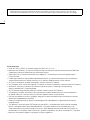 2
2
-
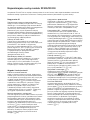 3
3
-
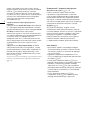 4
4
-
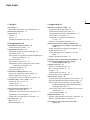 5
5
-
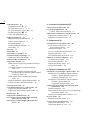 6
6
-
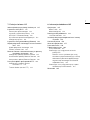 7
7
-
 8
8
-
 9
9
-
 10
10
-
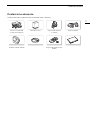 11
11
-
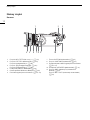 12
12
-
 13
13
-
 14
14
-
 15
15
-
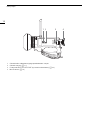 16
16
-
 17
17
-
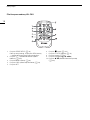 18
18
-
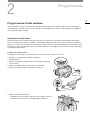 19
19
-
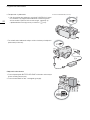 20
20
-
 21
21
-
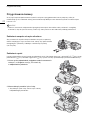 22
22
-
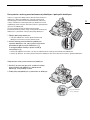 23
23
-
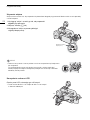 24
24
-
 25
25
-
 26
26
-
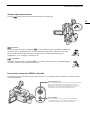 27
27
-
 28
28
-
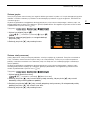 29
29
-
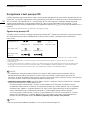 30
30
-
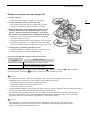 31
31
-
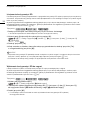 32
32
-
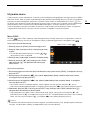 33
33
-
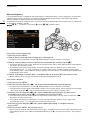 34
34
-
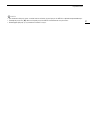 35
35
-
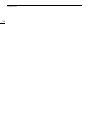 36
36
-
 37
37
-
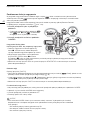 38
38
-
 39
39
-
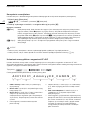 40
40
-
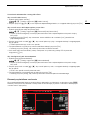 41
41
-
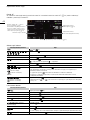 42
42
-
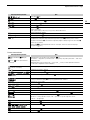 43
43
-
 44
44
-
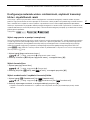 45
45
-
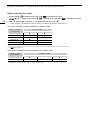 46
46
-
 47
47
-
 48
48
-
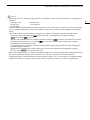 49
49
-
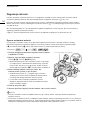 50
50
-
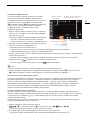 51
51
-
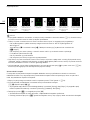 52
52
-
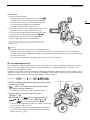 53
53
-
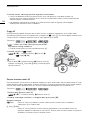 54
54
-
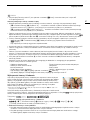 55
55
-
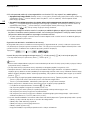 56
56
-
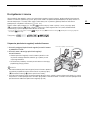 57
57
-
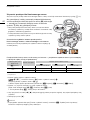 58
58
-
 59
59
-
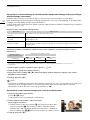 60
60
-
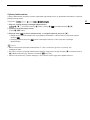 61
61
-
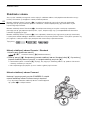 62
62
-
 63
63
-
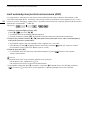 64
64
-
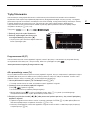 65
65
-
 66
66
-
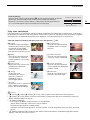 67
67
-
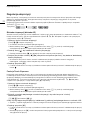 68
68
-
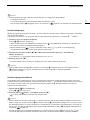 69
69
-
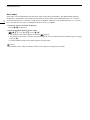 70
70
-
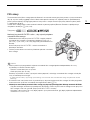 71
71
-
 72
72
-
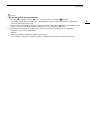 73
73
-
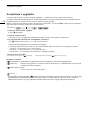 74
74
-
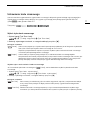 75
75
-
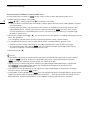 76
76
-
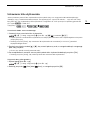 77
77
-
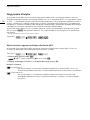 78
78
-
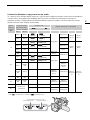 79
79
-
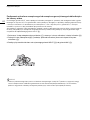 80
80
-
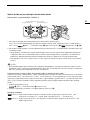 81
81
-
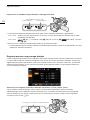 82
82
-
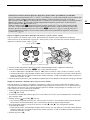 83
83
-
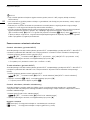 84
84
-
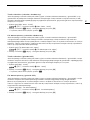 85
85
-
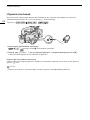 86
86
-
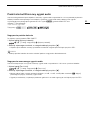 87
87
-
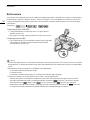 88
88
-
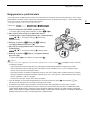 89
89
-
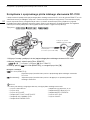 90
90
-
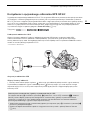 91
91
-
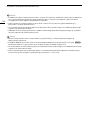 92
92
-
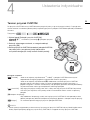 93
93
-
 94
94
-
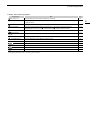 95
95
-
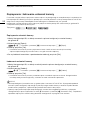 96
96
-
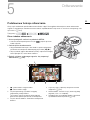 97
97
-
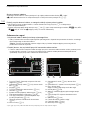 98
98
-
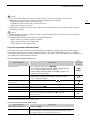 99
99
-
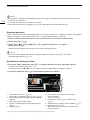 100
100
-
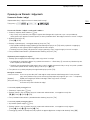 101
101
-
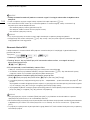 102
102
-
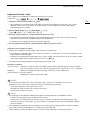 103
103
-
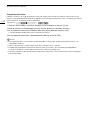 104
104
-
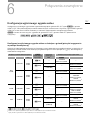 105
105
-
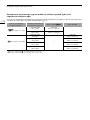 106
106
-
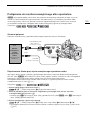 107
107
-
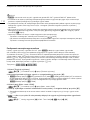 108
108
-
 109
109
-
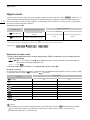 110
110
-
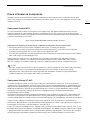 111
111
-
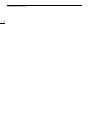 112
112
-
 113
113
-
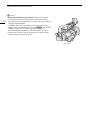 114
114
-
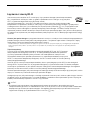 115
115
-
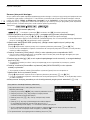 116
116
-
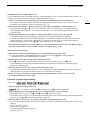 117
117
-
 118
118
-
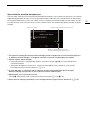 119
119
-
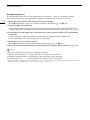 120
120
-
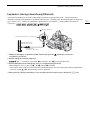 121
121
-
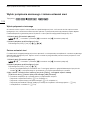 122
122
-
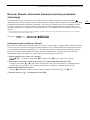 123
123
-
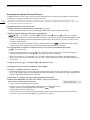 124
124
-
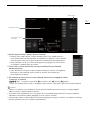 125
125
-
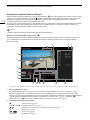 126
126
-
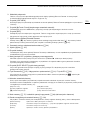 127
127
-
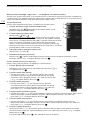 128
128
-
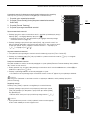 129
129
-
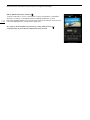 130
130
-
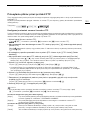 131
131
-
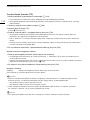 132
132
-
 133
133
-
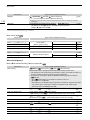 134
134
-
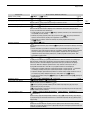 135
135
-
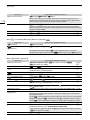 136
136
-
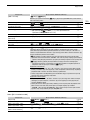 137
137
-
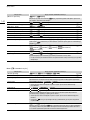 138
138
-
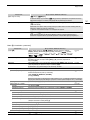 139
139
-
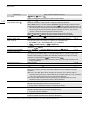 140
140
-
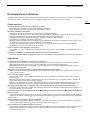 141
141
-
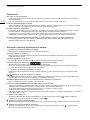 142
142
-
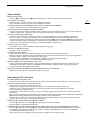 143
143
-
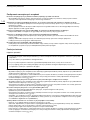 144
144
-
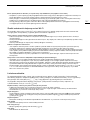 145
145
-
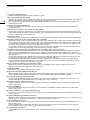 146
146
-
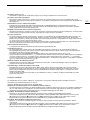 147
147
-
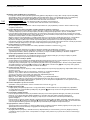 148
148
-
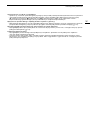 149
149
-
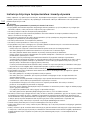 150
150
-
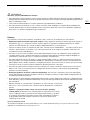 151
151
-
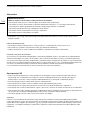 152
152
-
 153
153
-
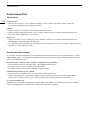 154
154
-
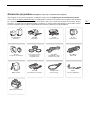 155
155
-
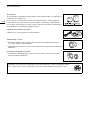 156
156
-
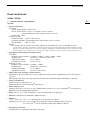 157
157
-
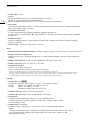 158
158
-
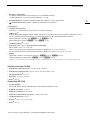 159
159
-
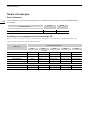 160
160
-
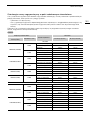 161
161
-
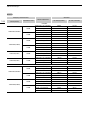 162
162
-
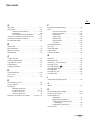 163
163
-
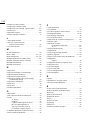 164
164
-
 165
165
-
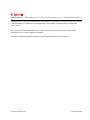 166
166